
皆さんこんにちは!
ちゃんみおです。
今日は、
楽曲制作の過程であると便利な機能についてご紹介していきます!
このクオンタイズ機能が使いこなせるようになると、
打ち込みの作業がとても楽になります。
ぜひやり方をマスターしてください!
クオンタイズ機能
それではまず、クオンタイズという単語について説明します。
クオンタイズとは、録音した音のタイミングのズレを修正する機能です。
これはGarageBandでいうと、
主に音源を打ち込みで録音したものに対して効果が発揮されます。
例えば曲のメロディーラインなどを直接打ち込んで録音した場合、
メトロノームをつけていても必ずズレは生じます。
そのズレを手動で一つずつ調節するか、
クオンタイズ機能を設定してこのズレを自動修正させるか、
ということです。
もちろん自動演奏の録音に対してクオンタイズをかけることもできます!
では早速、クオンタイズ機能をいじってみたいと思います。
試しにピアノの音源で録音してみましょう。
画面上部のメトロノームアイコンをタップでオンにします。
そしたら、🔴の録音ボタンをタップして
メトロノームの拍に合わせて何か演奏してみてください。
録音が完了したら、再生ボタンでメトロノームをつけながら聞いてみてください。
どうでしたか?
自分が思っているよりも、だいぶズレて聞こえたと思います。
これを、クオンタイズ機能で修正してみましょう!
ではリージョンの画面に戻って設定します。
(リージョンの画面に戻るには、画面左上のレンガのようなアイコンをタップしてください!)
次に画面左上、左から4番目のボリュームのアイコンをタップします。
メニューが表示されたら、
トラック設定>クオンタイズの順に選択してください。
こんな画面になりますね。
・なし
・ストレート
・3連符
・スウィング
では、これらの項目について説明していきます。
なし
文字通り、クオンタイズをかけないということですね(笑)
前々から解説している自動演奏機能で録音した場合は
なしでも特に不具合はありません。
音源のパターンによってはズレて聴こえるものもあるので、
その場合にはクオンタイズをかけることもあります。
ストレート
ストレートを選択すると、いろんなパターンが表示されます。
数字はどれくらいのくくりでクオンタイズをかけるかということを表していて、
スラッシュ右側の数字が大きくなるほど細かいくくりでかけることができます。
分かりやすく解説しますね!
例えば、こんな風に録音したとします。
黒線は小節の境目を表しています。
ではまず、1/4です。
これは、
1小節を4等分したくくりでクオンタイズをかけますよ、という意味です。
くくりはこんな感じで、クオンタイズをかけると…
このように整列します!
ではもう一つの例も見てみましょう。
1/8は、一小節を8等分したくくりでクオンタイズをかけるということになります。
1/4のときよりもくくりが細かくなっています。
これにクオンタイズをかけると…
こんな感じになります!
詳しい仕組みは私もよく把握していませんが、
それぞれの音が一番近いラインにズレを修正するのだと思います。
だから、数字が大きくなるほど細かい修正ができるのです。
じゃあ一番細かいくくりで設定すればいいじゃん
・・・と思いましたね?(笑)
はいでは1/64にチェックを入れて、
録音した音源を再生してみてください。
いかがでしょうか?
細かすぎてむしろ修正できてない状態になりませんでしたか?
こういうこともあるので、
私はだいたい1/16か1/32で設定しています。
曲やフレーズによっても違うので
それぞれにあったクオンタイズをかけてみてください!
3連符
この説明はちょっと難しいのです。
使う場面としては、3連符が多く出てくる曲です。
例としてこちらの曲をお聞きください。
タタタ タタタ タタタ タタタ
というリズムを刻んでいるのが分かりましたか?
このような曲を制作するときは、
3連符クオンタイズが役立ちます。
スウィング
こちらのクオンタイズは、3連符と混同しがちです。
3連符のリズムが
タタタ タタタ タタタ タタタに対して、
スウィングのリズムは
タンカ タンカ タンカ タンカという刻み方になります。
分かりやすい曲がこちら
有名なジャズ曲、「Sing Sing Sing」です。
リズムの刻み方を説明されても、よく分からないと思います。
私もよく分かっていません(笑)
パッションで判断してます!
そしてスィングの欄のライトとヘビーですが、
どのくらいスウィングするかを表しています。
例えば先ほど紹介したSing Sing Singは間違いなくヘビーです。
ジャズ曲の制作をされるときは、ヘビーを選択するのがいいと思います。
そしてライトですが、
これはちょっとジャズっぽい曲の制作に取り入れるといいと思います。
例えばこちら
ハイすみません
おこがましくも私のオリジナル曲をのっけてしまいました!
でも、若干タンカタンカしてるのが分かりましたか?
クオンタイズがかけられない音源
ここまでクオンタイズについていろいろ説明してきましたが、
中にはクオンタイズをかけることができない音源もあります。
まずDRUMMERです。
自動演奏をしてくれる打楽器奏者ですね。
彼らはクオンタイズがかけられないというより、
もともとかかっているので設定するところがないというだけです。
スウィングの有無は選べますので、こちらは活用してみてください!
DRUMMERについての詳しい記事はこちら
次に、録音した音源です。
この画面で制作した音源ですね。
外部からの音を録音したものなので、
クオンタイズをかけることはできません。
まとめ
クオンタイズとは、録音した音のタイミングのズレを修正する機能です。
そしてiOS版GarageBandでは、
制作する曲にあったクオンタイズを自在に選ぶことができます。
ストレート
3連符
スウィング
それぞれの特徴について、軽く説明しました。
そしてクオンタイズがかけられない音源は、
実際に打ち込みをしない音源ですね。
と、こんな感じで解説してきましたがどうでしょうか?
上手く使えば作業効率も上がりますので、ぜひ取り入れてみてください!
それではまた٩( ‘ω’ )و
ちゃんみお

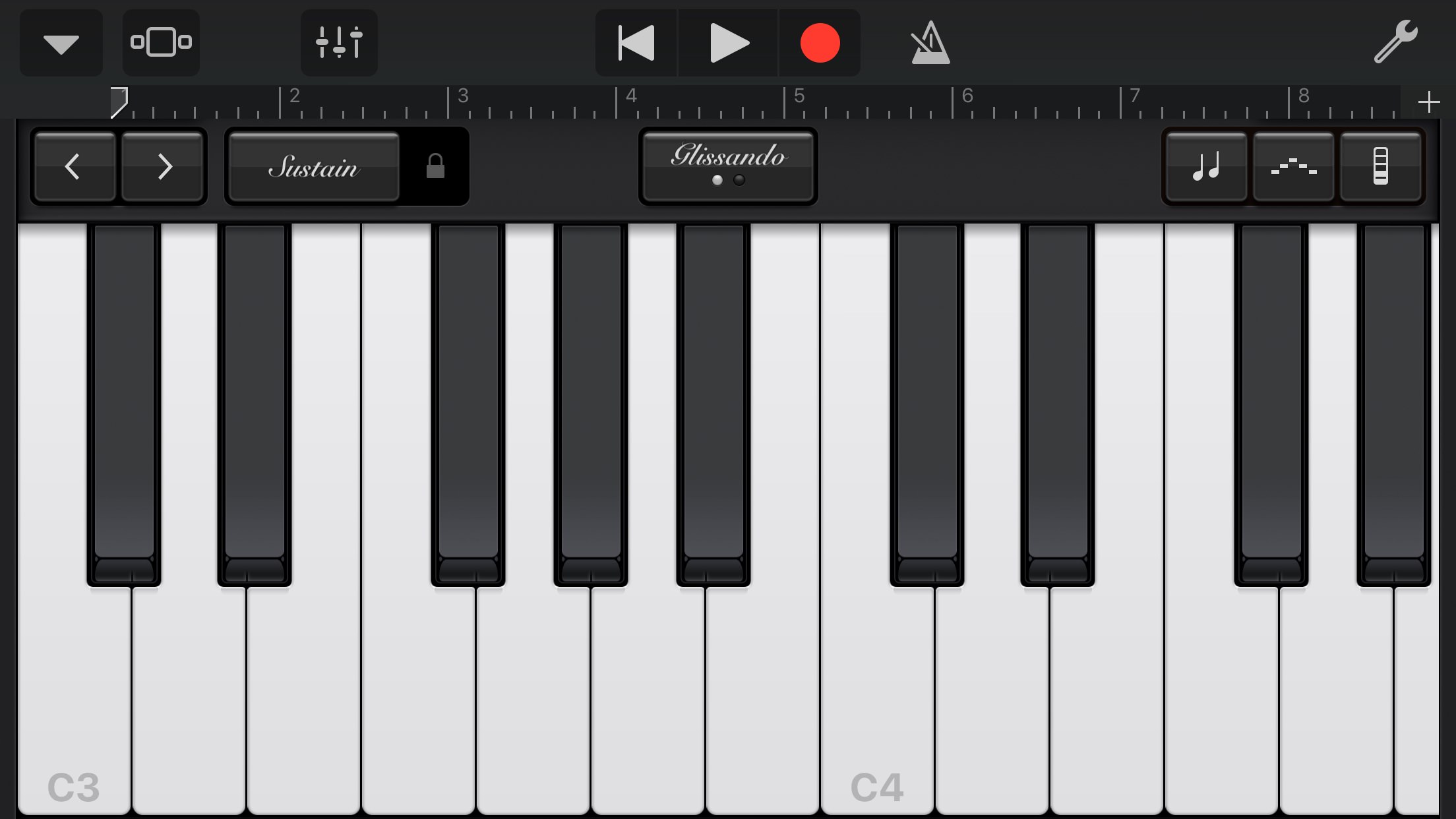
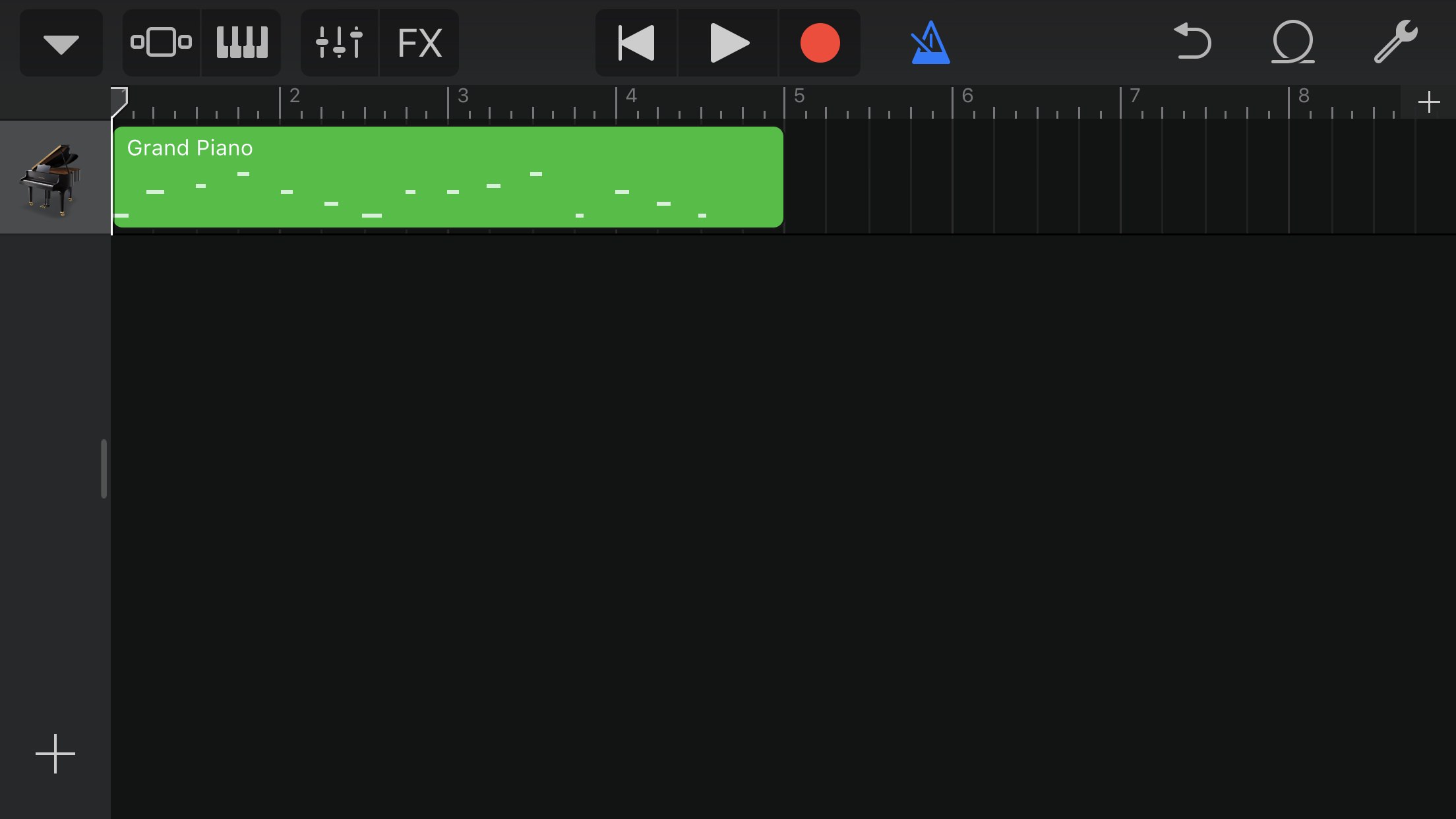
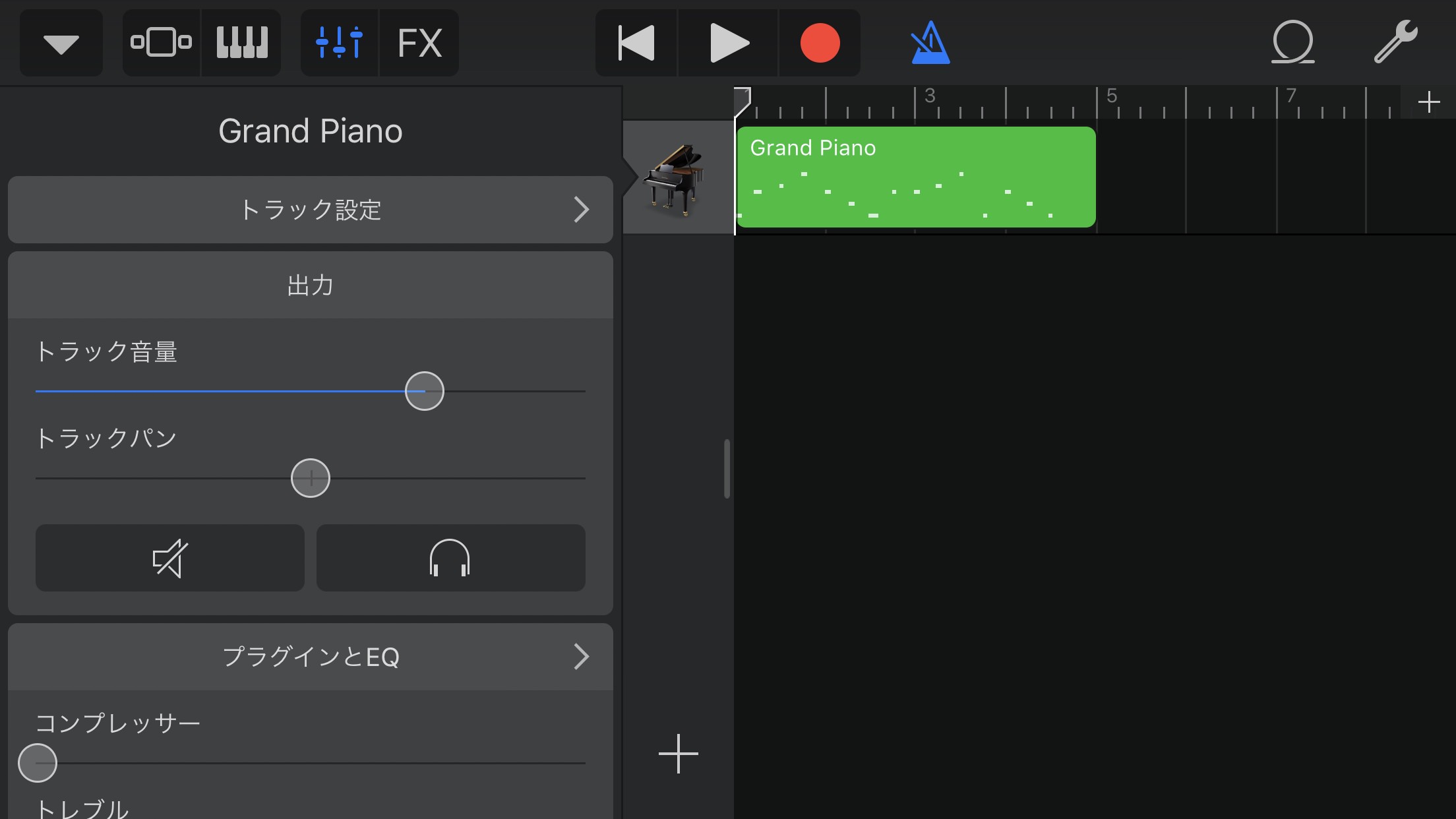
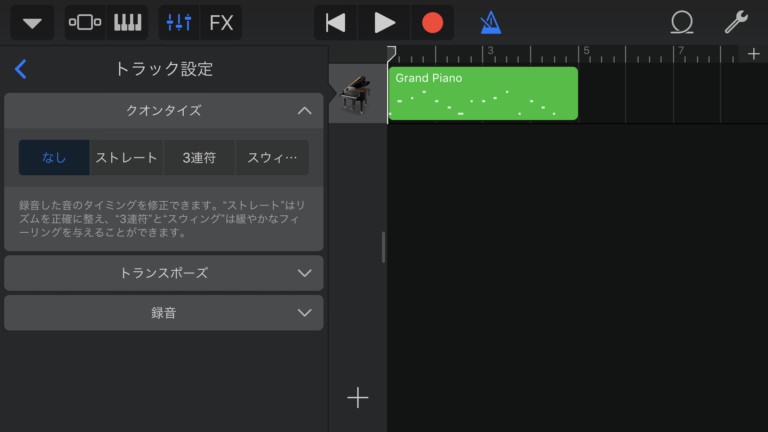
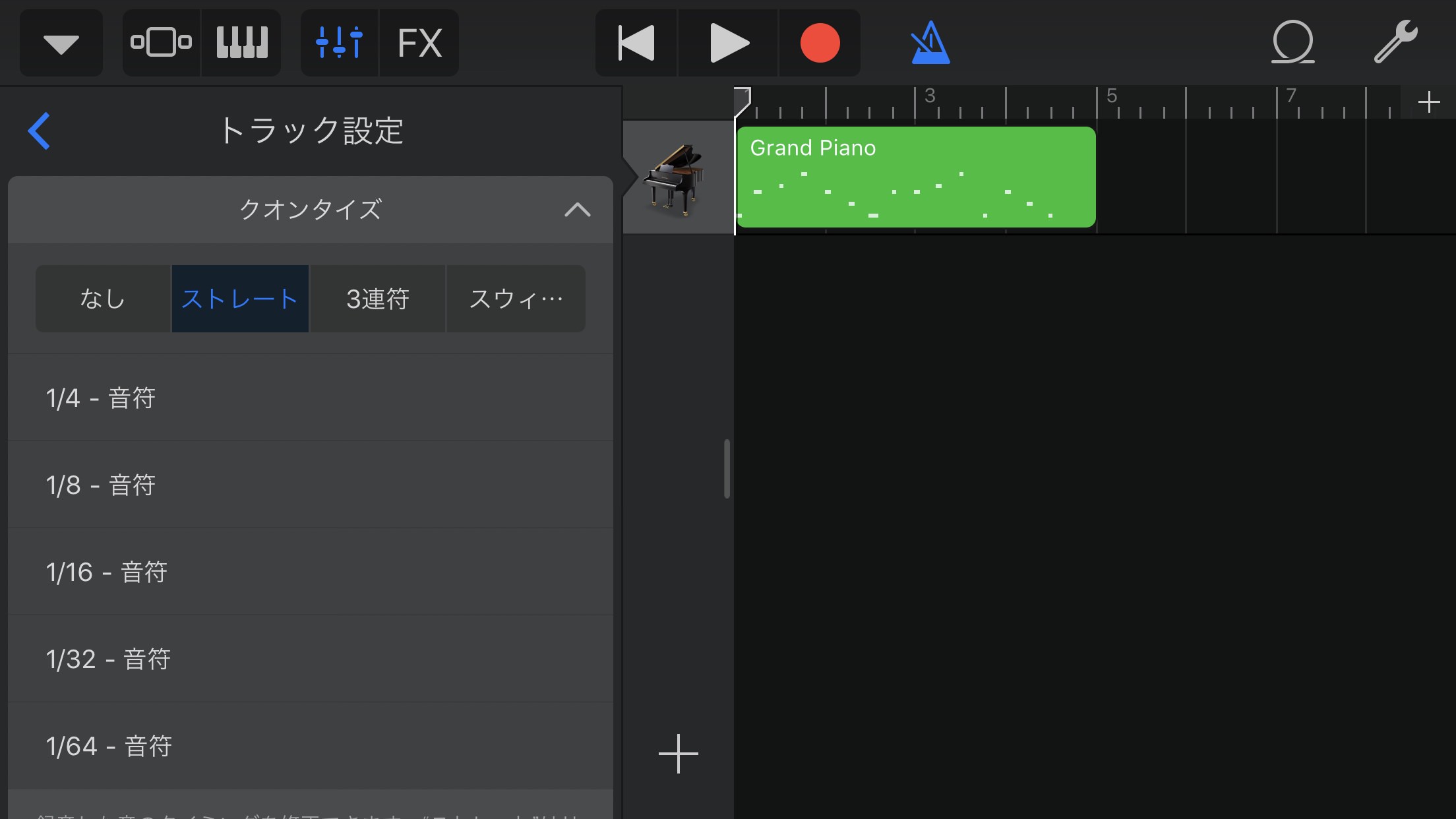

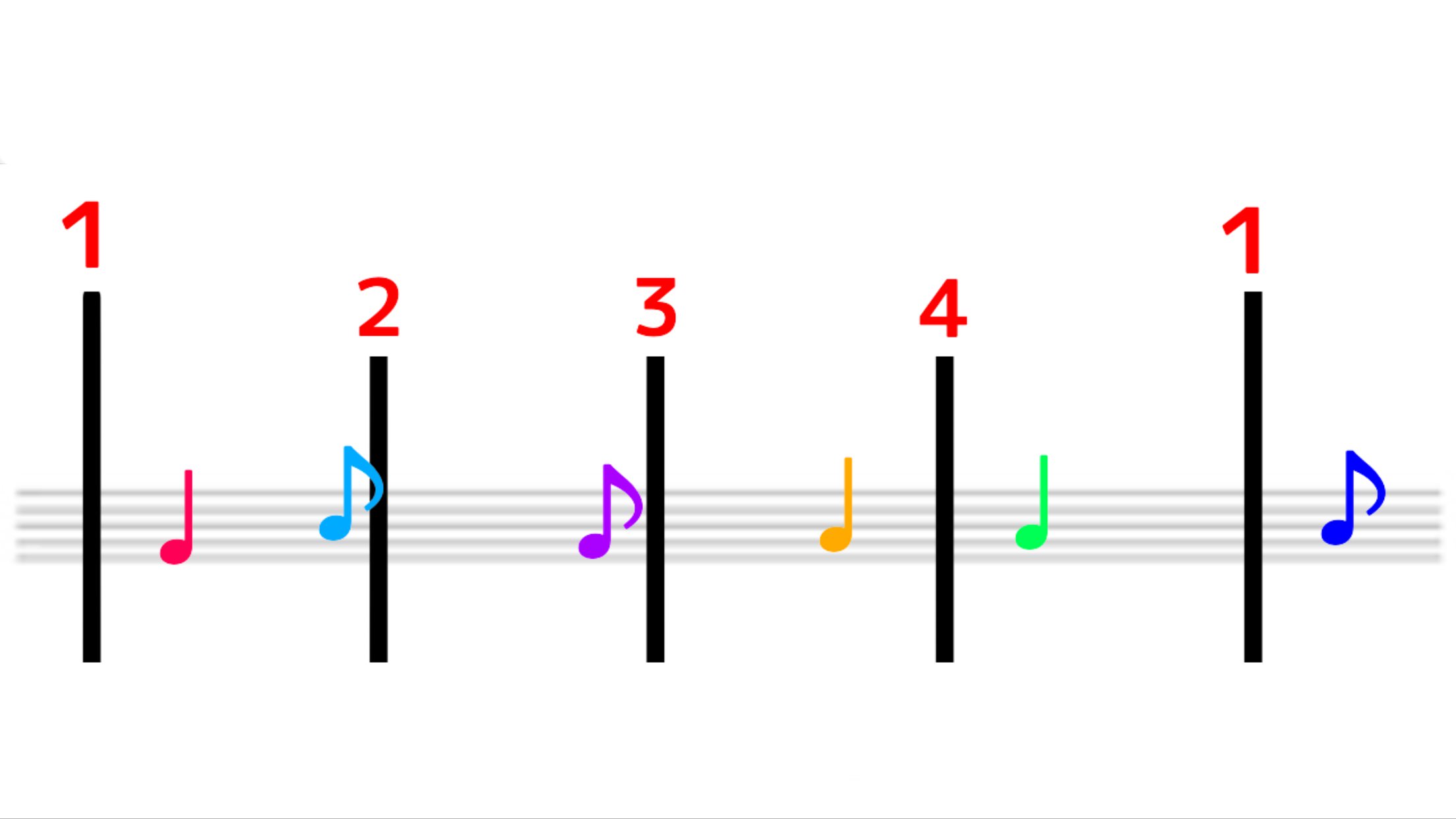
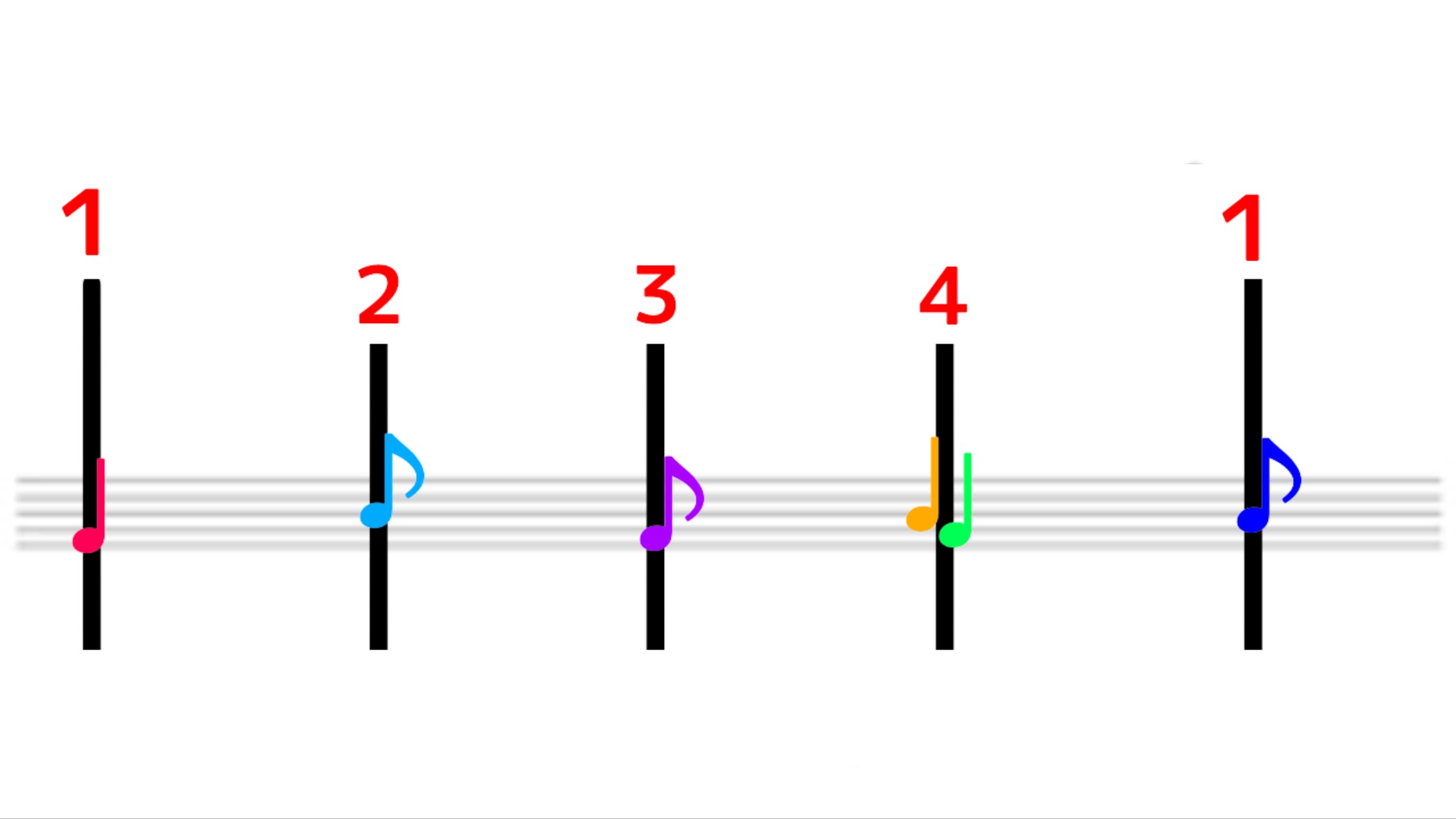
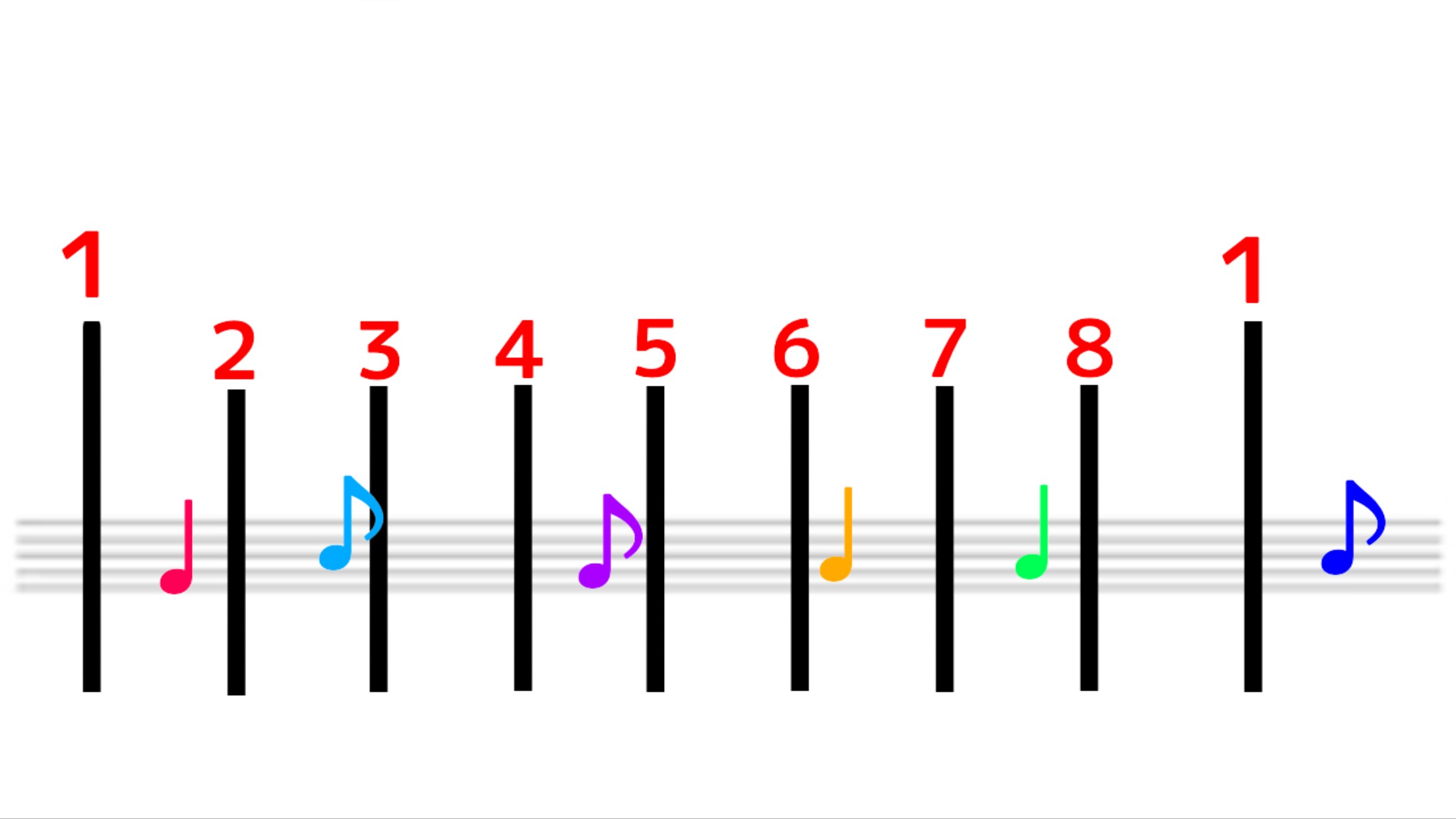
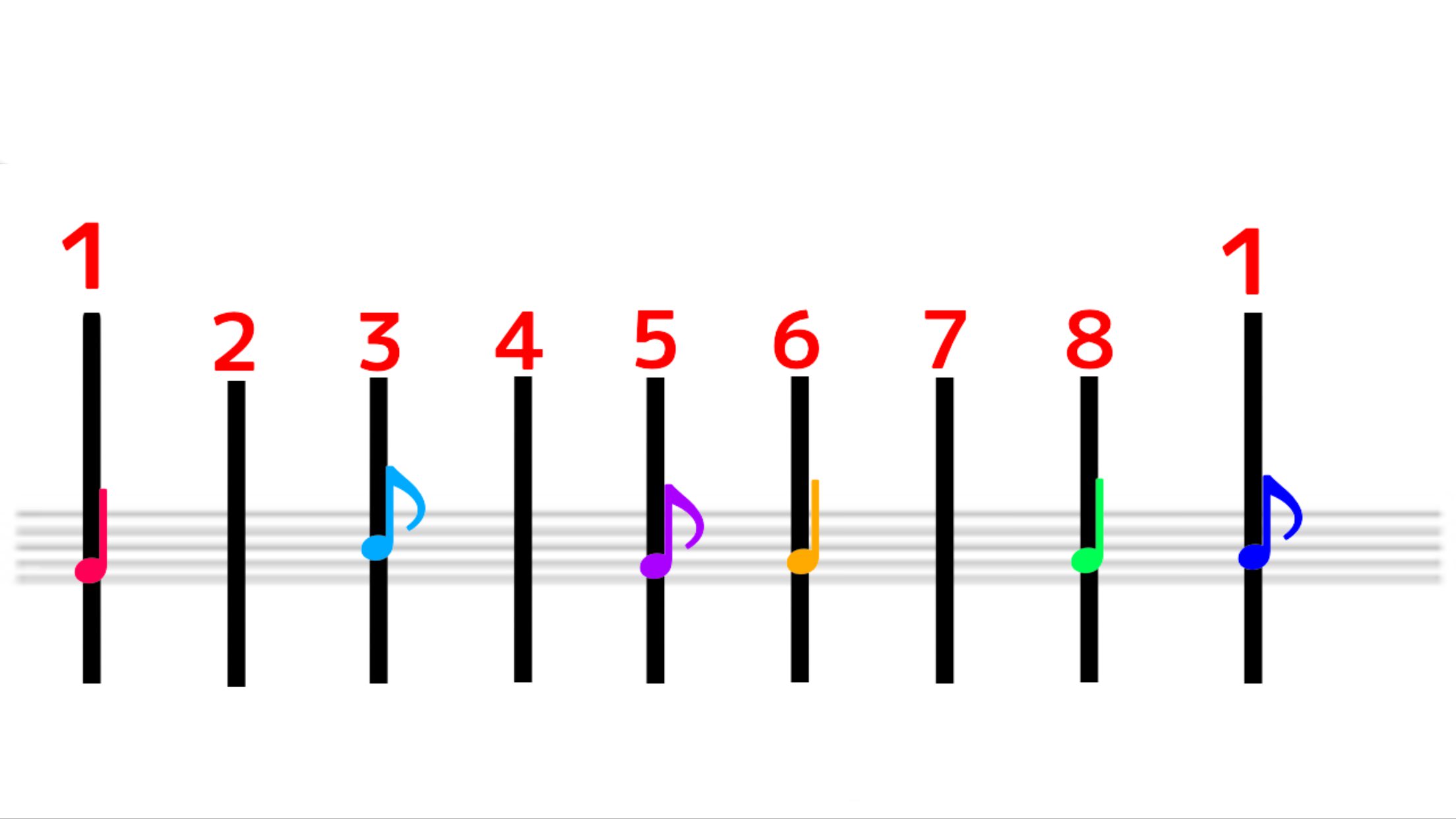
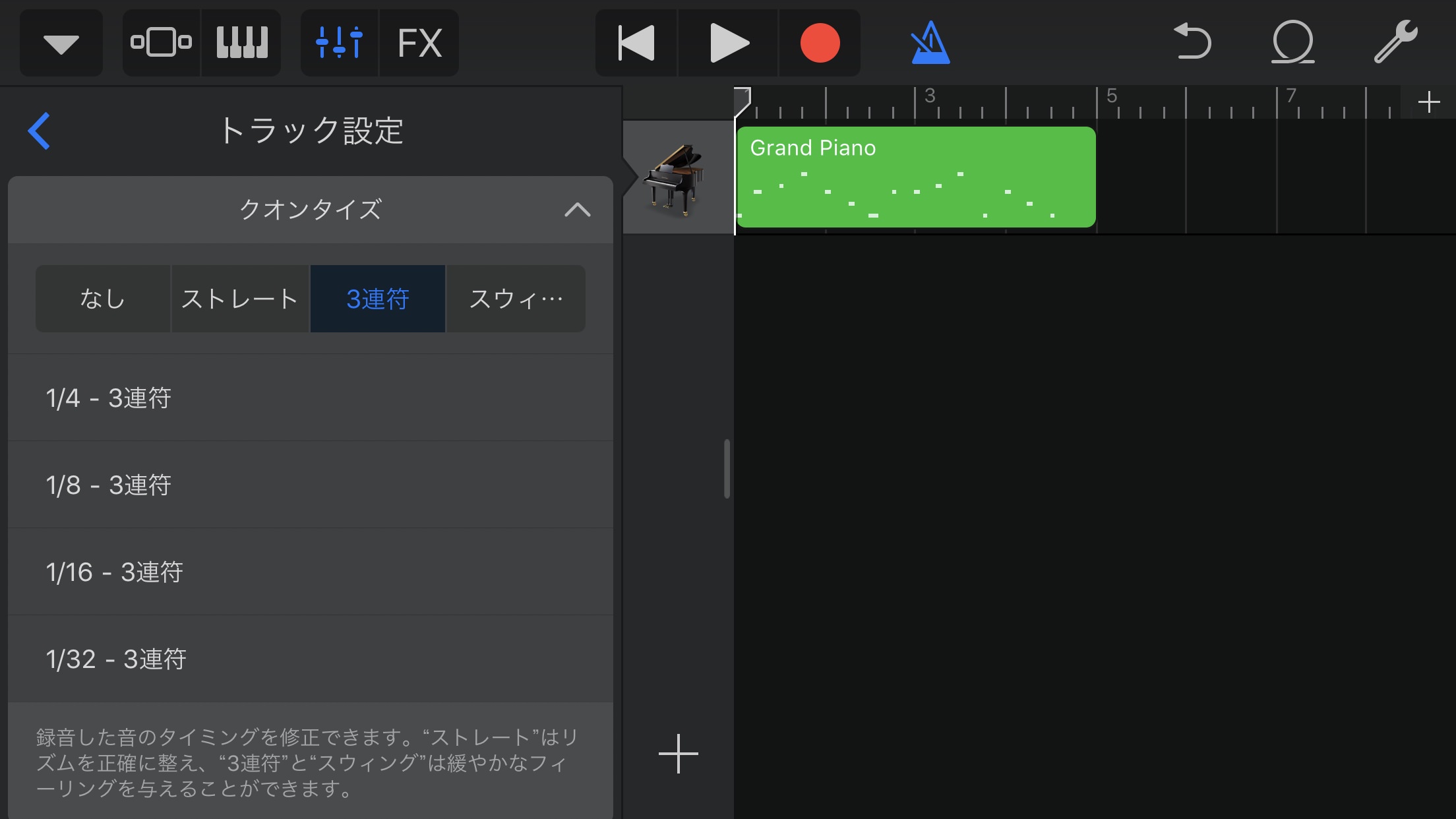
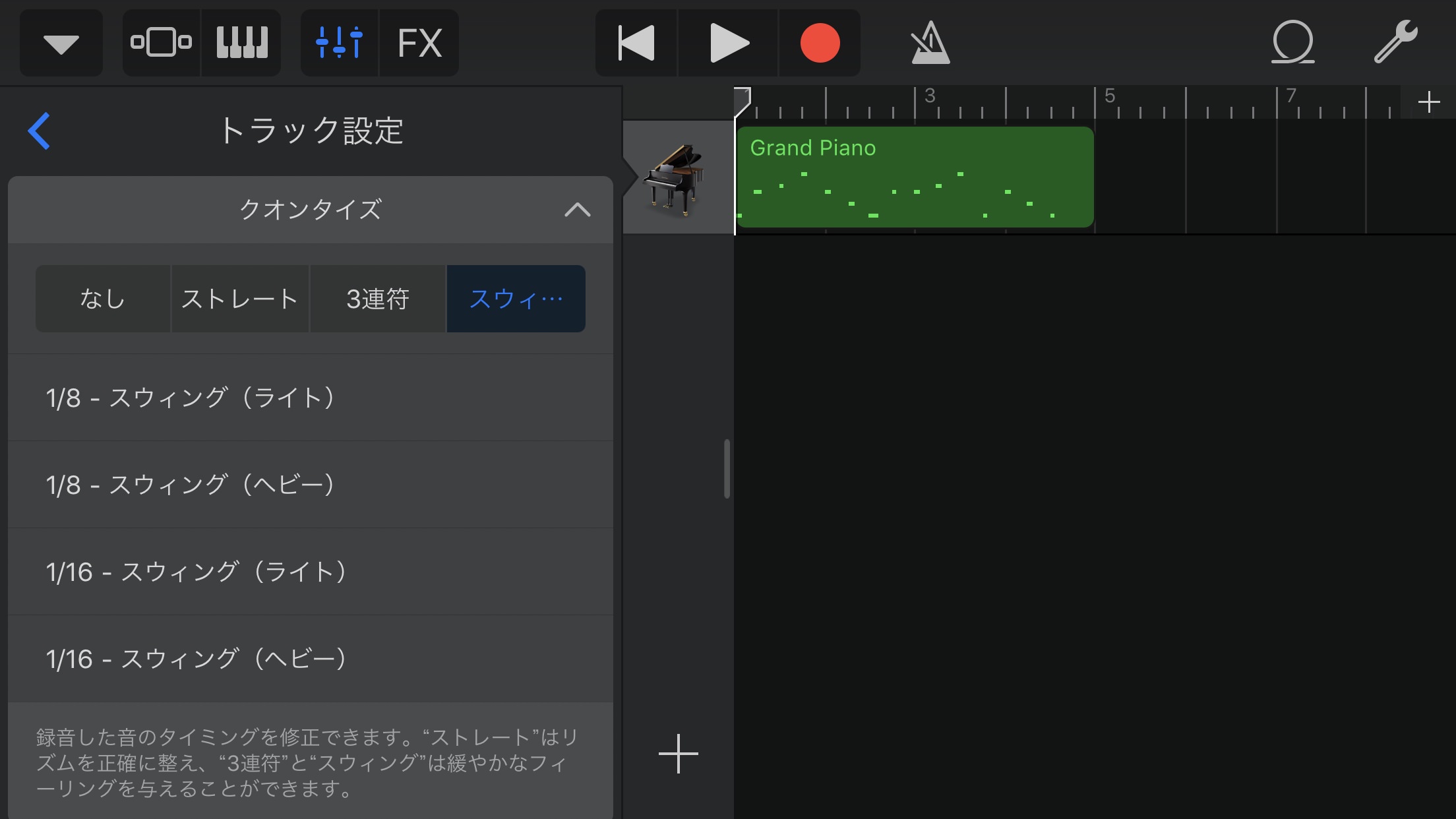
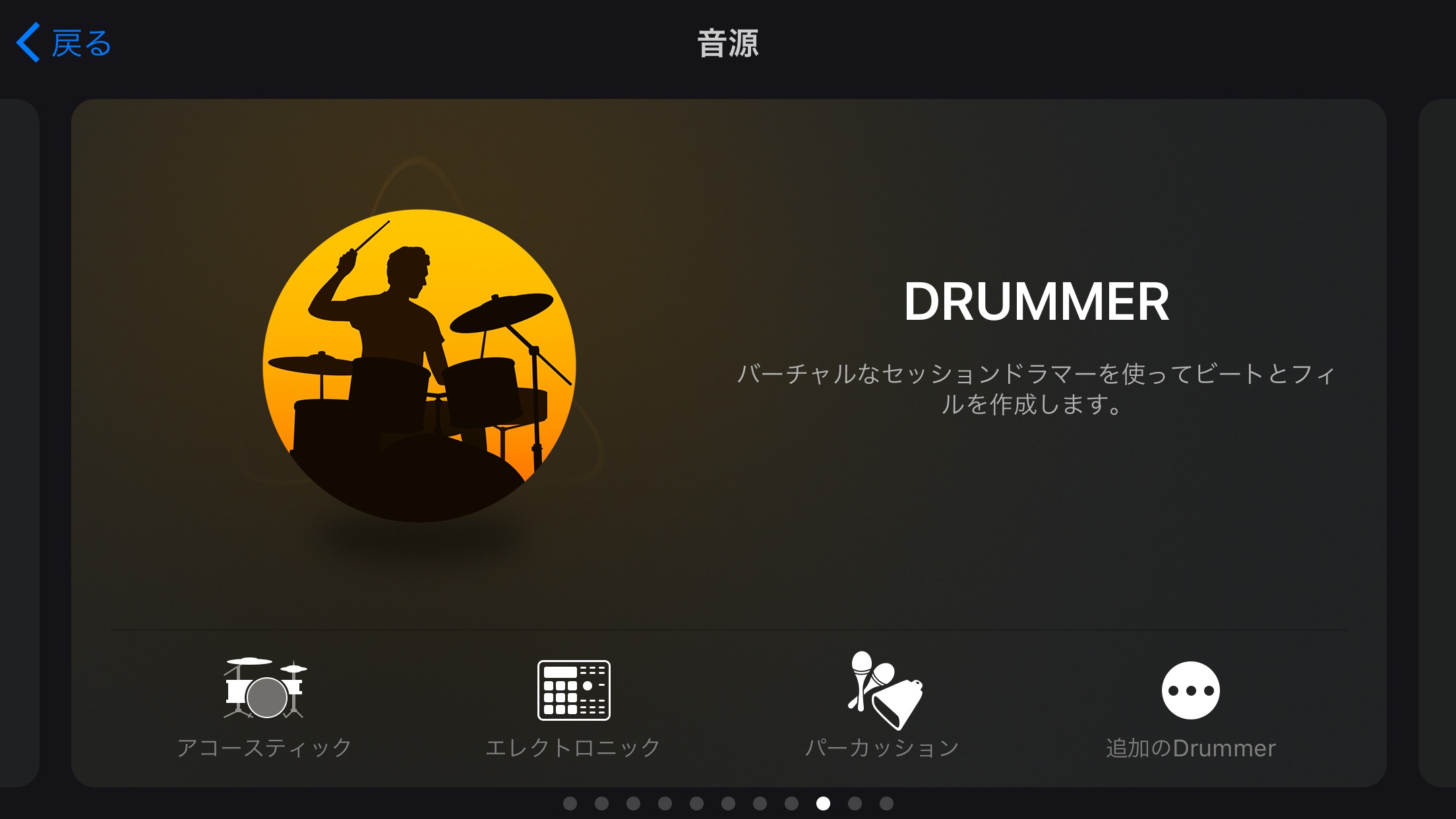
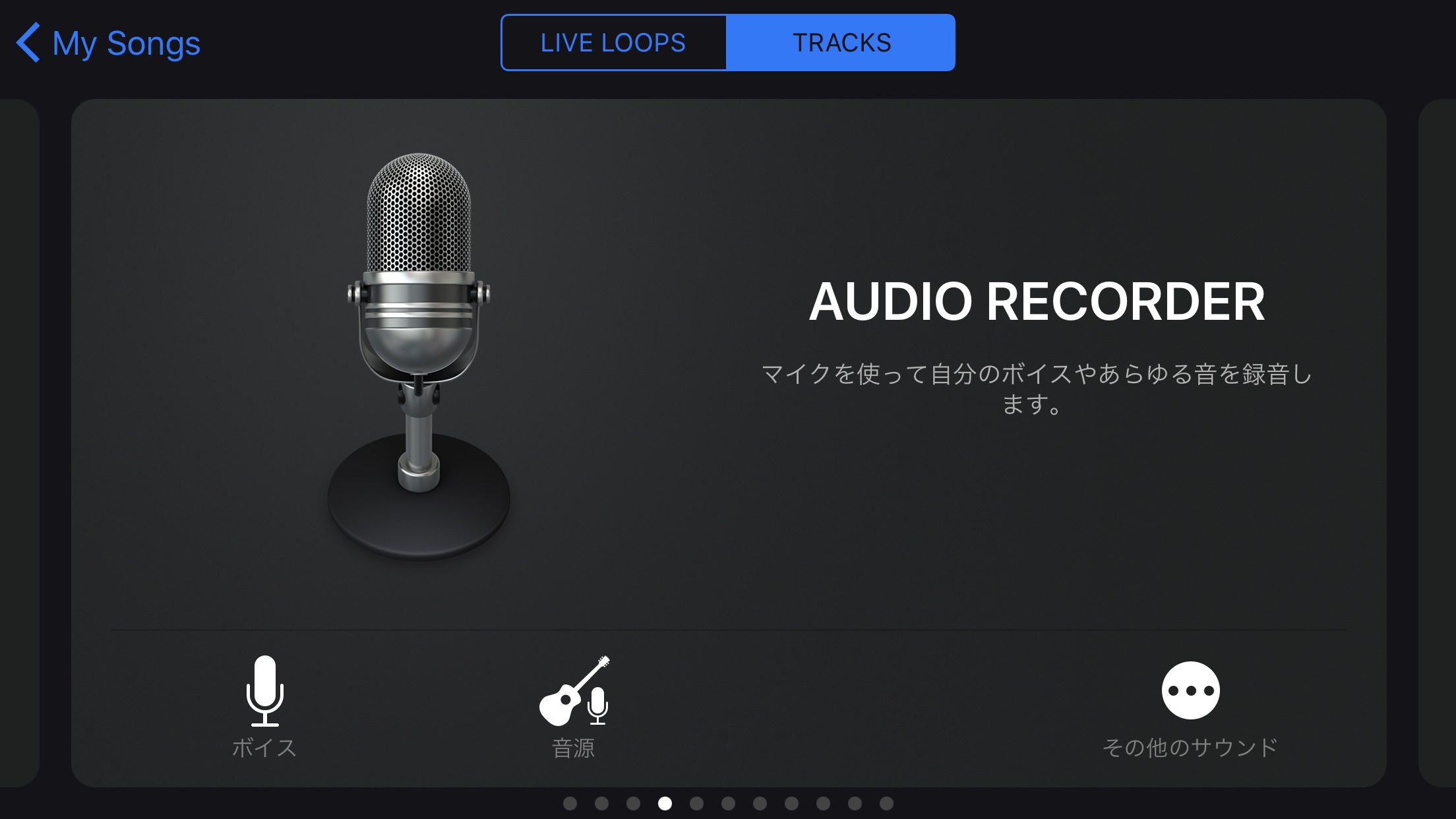

コメント